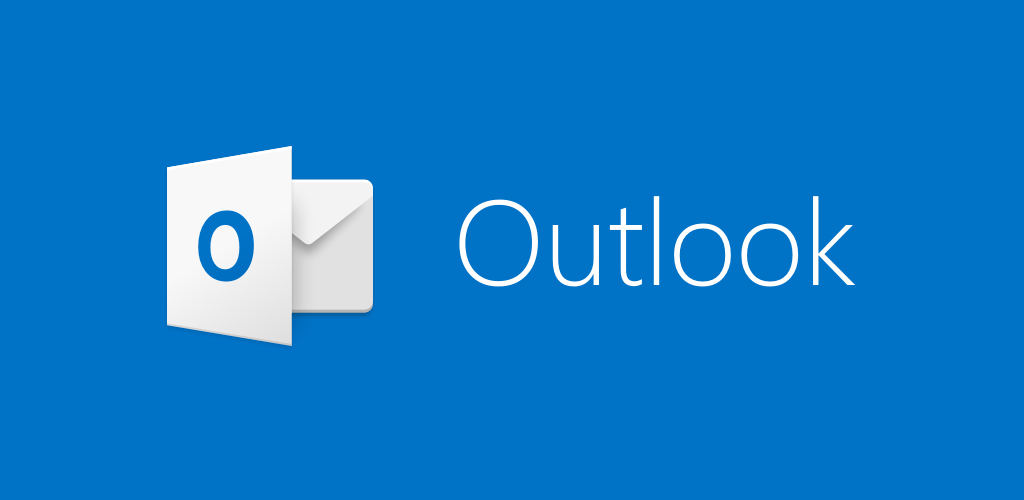- 기본적으로 Apple의 Keynote 소프트웨어로 만든 프레젠테이션 인 .key 파일을 여는 것은 정말 쉽습니다..
- 요즘 대부분의 프레젠테이션 소프트웨어는 KEY 파일을 열 수 있으므로 Microsoft PowerPoint를 사용해보십시오.
- 다른 유사한 도구를 사용하여 아래 나열된 것과 같은 .key 프레젠테이션을 열 수도 있습니다.
- 또 다른 좋은 옵션은 KEY 파일을 PC에서 열 수있는 다른 파일 형식으로 변환하는 것입니다.

이 소프트웨어는 일반적인 컴퓨터 오류를 복구하고 파일 손실, 맬웨어, 하드웨어 오류로부터 사용자를 보호하고 최대 성능을 위해 PC를 최적화합니다. 3 가지 간단한 단계로 PC 문제를 해결하고 바이러스를 제거하십시오.
- Restoro PC 수리 도구 다운로드 특허 기술 (특허 가능 여기).
- 딸깍 하는 소리 스캔 시작 PC 문제를 일으킬 수있는 Windows 문제를 찾습니다.
- 딸깍 하는 소리 모두 고쳐주세요 컴퓨터의 보안 및 성능에 영향을 미치는 문제 해결
- Restoro는 0 이번 달 독자.
Keynote는 Apple의 Office 제품군에 포함 된 프레젠테이션 소프트웨어입니다. 응용 프로그램은 Apple의 MS 파워 포인트. 그러나 Windows는 Keynote의 KEY 파일 형식을 지원하지 않습니다.
따라서 해당 형식 유형과 호환되는 Windows 소프트웨어는 거의 없습니다. 이것은 Windows에서 Keynote 프레젠테이션을 열 수 없다는 것을 의미하지는 않지만 대부분의 사용자는 호환되는 형식으로 변환합니다.
PC에서 KEY 파일을 어떻게 열 수 있습니까?
1. PowerPoint 또는 LibreOffice Impress로 키 파일 열기
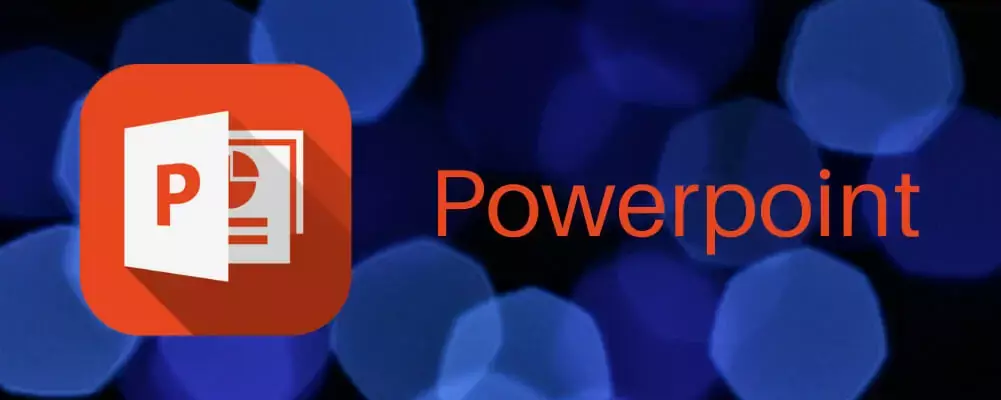
KEY 파일 프레젠테이션을 여는 위대하고 쉬운 방법은 좋은 오래된 것을 사용하는 것입니다. 마이크로 소프트 파워 포인트 또는 무료 LibreOffice Impress 앱. 실제로 요즘에는 모든 프레젠테이션 소프트웨어를 사용하여 KEY 파일을 열 수 있습니다.
불행히도 모든 프로그램이 원래 KEY 프레젠테이션의 모든 기능을 사용하는 것은 아닙니다. 서식이 손실 될 수 있으며 전환 효과가있는 경우 손실 될 수도 있습니다.
그러나 PowerPoint 및 Impress를 포함한 이러한 프로그램을 사용하면 프레젠테이션을 열거 나 시작하거나 KEY 파일을 저장할 수도 있습니다.
저장할 수 있지만 물론 원래 형식으로 저장할 수는 없습니다. Microsoft PowerPoint는 파일을 PPT 또는 PPTX 형식으로 저장하고 LibreOffice Impress는 ODP 및 ODPX 형식을 추가로 제공합니다.
KEY 프리젠 테이션을 편집 한 후에는 다음을 선택하여 파일을 저장하기 만하면됩니다. 다른 이름으로 저장 옵션을 선택하고 프레젠테이션에 사용할 형식을 선택합니다.
이 훌륭한 도구는 프레젠테이션을 다른 사람에게 보내기 전에 파일을 변환하는데도 유용합니다. Mac 컴퓨터가 없지만 앞서 언급했듯이 서식 및 효과가 손실되므로 먼저 편집하십시오. 배상.
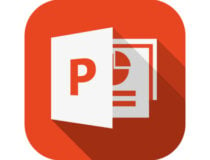
마이크로 소프트 파워 포인트
Microsoft Powerpoint는 시장에서 가장 우수한 프레젠테이션 소프트웨어이며 KEY 파일을 여는 데 사용할 수도 있습니다.
⇒ LibreOffice Impress 받기
2. File Viewer Lite로 키 열기
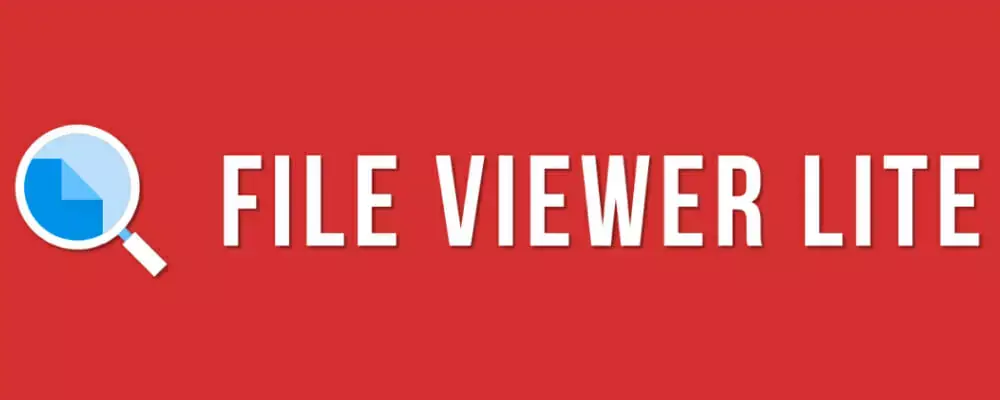
그러나 많은 형식 유형을 여는 몇 가지 범용 파일 오프너 프로그램이 있습니다. 그만큼 파일 뷰어 라이트 소프트웨어는 150 개 이상의 형식 유형을 열며 여기에는 Keynote의 KEY 파일이 포함됩니다!
해당 소프트웨어로 Keynote 프레젠테이션을 열 수 있지만 편집 옵션이 포함되어 있지 않습니다. File Viewer Lite는 Windows 플랫폼과 호환되는 프리웨어이기도합니다. XP 쪽으로.
여기에서 File Viewer Lite를 확인할 수 있습니다. 웹 사이트 페이지. 눌러 지금 다운로드 버튼을 눌러 소프트웨어의 설치 마법사를 저장 한 다음 설치 프로그램을 엽니 다.
시스템 검사를 실행하여 잠재적 오류 발견

Restoro 다운로드
PC 수리 도구

딸깍 하는 소리 스캔 시작 Windows 문제를 찾습니다.

딸깍 하는 소리 모두 고쳐주세요 특허 기술 문제를 해결합니다.
Restoro Repair Tool로 PC 검사를 실행하여 보안 문제 및 속도 저하를 일으키는 오류를 찾으십시오. 검사가 완료된 후 복구 프로세스는 손상된 파일을 새로운 Windows 파일 및 구성 요소로 대체합니다.
KEY 프레젠테이션이 Mac에있는 경우 USB 플래시 드라이브에 저장합니다. 파일을 Windows 폴더로 이동하십시오.
File Viewer Lite는 드래그 앤 드롭을 지원하므로 파일 탐색기 (또는 데스크탑)에서 Keynote 파일을 소프트웨어 창으로 드래그하여 FVL에서 열 수 있습니다.
⇒ File Viewer Lite 받기
얻을 플래시 드라이브를 모르십니까? 걱정하지 마세요. 최고의 옵션이 제공됩니다.
3. iCloud에서 Keynote 파일 열기

- 열다 iCloud 페이지 그리고 지금 만드세요 링크를 클릭하여 Apple ID를 설정하십시오.
- Windows에 iCloud 소프트웨어 추가 Apple 지원 페이지. 클릭 다운로드 버튼을 눌러 Windows 용 iCloud 설정 마법사를 폴더에 저장 한 다음 설치 프로그램을 열어 소프트웨어를 설치합니다.
- 열기 Windows 용 iCloud 소프트웨어을 클릭하고 Apple ID를 입력하여 로그인하십시오.
- 선택 iCloud 드라이브 확인란을 선택하고대다 단추. 당신은 또한 선택할 수 있습니다 사진, 우편, 과 북마크 옵션.
- iCloud.com 로그인 페이지에서 Apple ID를 입력합니다.
- 클릭 키 노트 아이콘 웹 앱을 엽니 다.
- 딸깍 하는 소리 기어 버튼 Keynote 상단에서 메뉴를 엽니 다. 선택 프레젠테이션 업로드 해당 메뉴의 옵션.
- Keynote 파일이 포함 된 폴더를 찾아 선택하고 열다 버튼을 클릭하여 웹 앱에서 Keynote 프레젠테이션을 엽니 다.
더 많은 Windows 소프트웨어로 Keynote 프레젠테이션을 열고 편집하려면 포맷 유형을 변환해야 할 것입니다. 하지만 Windows에서 Apple의 iCloud.
그만큼 iCloud Keynote, Pages 및 Numbers 웹 앱을 포함하는 다양한 클라우드 기반 서비스입니다. 따라서 iCloud 계정을 설정하고 Windows 브라우저에서 KEY 파일을 열고 편집 할 수 있습니다.
이것은 당신이 KEY 파일을 열 수있는 방법입니다 Keynote 웹 앱.
4. 키를 PPT 또는 PDF 형식으로 변환

- 먼저, Zamsar 페이지로 이동 ZAMZAR의 KEY to PPT 페이지를 엽니 다.
- 눌러 파일 선택 버튼을 누른 다음 PPT로 변환 할 KEY 프레젠테이션을 선택합니다.
- 파일을 다음으로 변환 드롭 다운 메뉴에서 PPT 형식 유형을 선택합니다.
- PPT 파일을 보낼 이메일 주소를 입력하십시오.
- 눌러 변하게 하다 단추.
- PPT 파일에 대한 링크가 포함 된 ZAMZAR 이메일을 엽니 다. 그런 다음 프레젠테이션을 하드 드라이브에 저장할 수 있습니다.
- 열다 Zamzar 페이지 ZAMZAR를 사용하여 KEY 파일을 PDF로 변환합니다. 파일을 다음으로 변환 드롭 다운 메뉴에서 PDF를 선택한다는 점을 제외하고는 Portable Document Format으로 변환하는 방법이 거의 동일합니다.
- 그런 다음 PowerPoint에서 Keynote 프레젠테이션을 열고 어도비 아크로뱃 또는 다른 슬라이드 쇼 및 PDF 소프트웨어.
파일을 대체 형식으로 변환하는 것은 Windows에서 널리 지원하지 않는 문서, 프레젠테이션 및 이미지를 여는 일반적인 방법입니다. 물론 형식을 변경하여 KEY 파일을 정확히 여는 것은 아닙니다.
그러나 프레젠테이션 및 텍스트 문서 대체 형식에 대한 파일은 일반적으로 형식에 큰 영향을주지 않습니다.
Keynote 파일을 편집해야하는 경우 PowerPoint의 PPT는 Windows 프레젠테이션 응용 프로그램에서 더 광범위하게 지원되므로 변환하는 데 가장 적합한 형식 일 것입니다.
PDF는 최고의 범용 파일 형식 중 하나이지만 PDF 뷰어 소프트웨어 수정 옵션은 포함되지 않습니다. 다음과 같이 ZAMZAR 웹 도구를 사용하여 KEY 파일을 PPT 및 PDF 형식으로 변환 할 수 있습니다.
5. 프레젠테이션을 ZIP 형식으로 변환
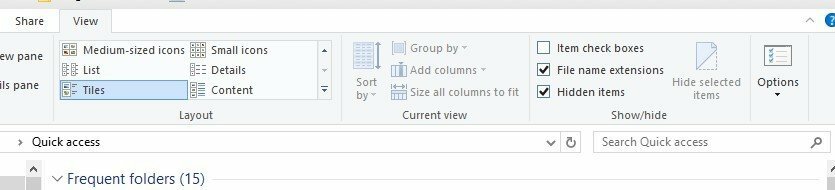
- 먼저 Windows 10 작업 표시 줄에서 파일 탐색기 버튼을 클릭합니다.
- Keynote 프레젠테이션이 포함 된 폴더를 엽니 다.
- 선택 파일 이름 확장자 아직 선택하지 않은 경우보기 탭의 옵션입니다. 그런 다음 Keynote 파일 제목의 끝에 KEY가 포함되어야합니다.
- KEY 파일을 마우스 오른쪽 버튼으로 클릭하고 이름 바꾸기.
- 파일 제목 끝에있는 KEY 형식을 ZIP으로 바꿉니다. 나머지 타이틀은 동일하게 유지할 수 있습니다.
- 그러면 이름 바꾸기 대화 상자 창이 열립니다. 눌러 예 버튼을 눌러 파일 이름의 확장자를 변경합니다.
- 이전 KEY 파일은 이제 압축 된 ZIP 파일이됩니다. Keynote ZIP을 클릭하여 콘텐츠를 엽니 다.
- ZIP의 사진 폴더를 엽니 다. 여기에는 모든 프레젠테이션 슬라이드의 이미지가 포함됩니다.
- 이제 이미지 뷰어 소프트웨어에서 각 프레젠테이션 슬라이드를 열 수 있습니다.
- ZIP에는 이중 클릭하여 Keynote 프레젠테이션 미리보기를 열 수있는 미리보기 파일도 포함될 수 있습니다.
ZIP은 KEY를 변환 할 수있는 압축 된 아카이브 형식입니다. KEY 파일을 ZIP 형식으로 변환하여 Keynote 프레젠테이션의 내용을 미리 볼 수 있습니다.
어떤 솔루션을 선택하든 KEY 파일에 완벽하게 액세스하고 편집 할 수도 있습니다. 다른 아이디어가 있으시면 주저하지 마시고 아래의 댓글 섹션에 올려주세요.
 여전히 문제가 있습니까?이 도구로 문제를 해결하세요.
여전히 문제가 있습니까?이 도구로 문제를 해결하세요.
- 이 PC 수리 도구 다운로드 TrustPilot.com에서 우수 등급 (이 페이지에서 다운로드가 시작됩니다).
- 딸깍 하는 소리 스캔 시작 PC 문제를 일으킬 수있는 Windows 문제를 찾습니다.
- 딸깍 하는 소리 모두 고쳐주세요 특허 기술 문제를 해결하는 방법 (독자 전용 할인).
Restoro는 0 이번 달 독자.